Η Apple είναι μια εταιρεία που μπορεί να σας κάνει να αισθανθείτε έναν από τους τρεις τρόπους γι’ αυτό, όλες οι καταστάσεις είναι ακραίες, αδιαφορία, μίσος ή αγάπη. Ανεξάρτητα από το πώς νιώθει κανείς για την Apple ως εταιρεία ή για το Mac ως πλατφόρμα, κανείς δεν μπορεί να αρνηθεί ότι ο σχεδιασμός τους είναι απλά υπέροχος. Για να μην πω τα παράθυρα δεν είναι πανέμορφα, μόνο που δεν είναι συγκρίσιμα. Πάρτε για παράδειγμα μόνο τα εικονίδια. Σύμβολα που βοηθούν στην άμεση αναγνώριση μιας εφαρμογής με μια ματιά. Όλοι γνωρίζουν πώς μοιάζει ένας φάκελος και όλοι ξέρουν πώς μοιάζει ο κάδος απορριμμάτων. Αυτή είναι η δουλειά που κάνουν τα εικονίδια. Κάθε εικονίδιο που βλέπετε στο Mac σας έχει κλιμακούμενη ανάλυση 1024 x 1024, είναι τόσο υψηλής ανάλυσης που μπορεί να χρησιμεύσει ως ταπετσαρία για ένα iPad. Εάν αυτή είναι η πρόθεσή σας ή ίσως απλά το θέλετε για κάποιον άλλο σκοπό, δείτε πώς μπορείτε να εξαγάγετε εικονίδια από το Mac σας για να τα χρησιμοποιήσετε όπως θέλετε και να τροποποιήσετε το εικονίδιο μιας εφαρμογής με ένα δικό σας.

Εξαγωγή εικονιδίου
Σε περίπτωση που θέλετε να αλλάξετε τα εικονίδια σε Mac, είναι ένα ξεχωριστό μάθημα που θα εξετάσουμε στιγμιαία, αλλά ας συζητήσουμε πρώτα πώς να βγάλετε αυτά τα εικονίδια. Το πρώτο πράγμα που πρέπει να γνωρίζετε είναι ότι τα εικονίδια σε Mac αποθηκεύονται με την επέκταση .icns, αυτό είναι απλώς ένα αρχείο πολλαπλών μεγεθών εικόνας εικονιδίων. Το παρακάτω σεμινάριο θα σας διδάξει ουσιαστικά πώς να εξάγετε εικόνες από το προαναφερθέν αρχείο. Ας αρχίσουμε.
Θα παρουσιάσουμε τη διαδικασία εξάγοντας το εικονίδιο από την εφαρμογή “Evernote”, η διαδικασία είναι ακριβώς η ίδια για οποιαδήποτε άλλη εφαρμογή/αρχείο, επομένως, ξεκινάμε πηγαίνοντας στο σημείο που βρίσκεται η εφαρμογή. Ο φάκελος “Εφαρμογές”. Εδώ, θα βρείτε όλες τις εφαρμογές σας εγκατεστημένες. Μπορείτε να χρησιμοποιήσετε τη συντόμευση ⇧ + ⌘ + a (shift + cmd + a) στην επιφάνεια εργασίας για να αποκτήσετε άμεση πρόσβαση. Τώρα, μεταβείτε στην εφαρμογή που θέλετε και κάντε δεξί κλικ/ctrl+κλικ στο εικονίδιο και πατήστε “λήψη πληροφοριών” Ή, μπορείτε να πατήσετε ⌘ + i (cmd + i) για να μεταβείτε σε αυτήν αμέσως. Θα δείτε ένα παράθυρο που εμφανίζει όλες τις πληροφορίες αυτής της εφαρμογής/αρχείου.
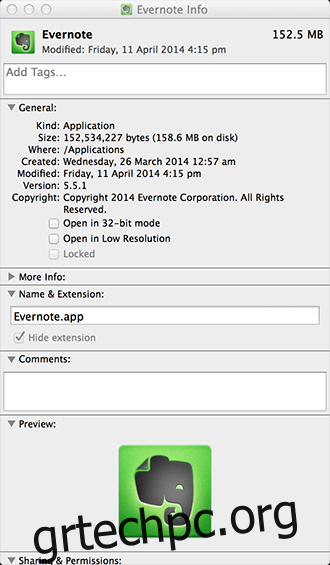
Εδώ, δίπλα στο όνομα της εφαρμογής. Θα είναι το μικροσκοπικό του εικονίδιο. Κάντε κλικ σε αυτό μία φορά και πατήστε ⌘ + c (cmd + c) για να το αντιγράψετε. Μόλις αντιγραφεί, ανοίξτε την “Προεπισκόπηση” από εφαρμογές.

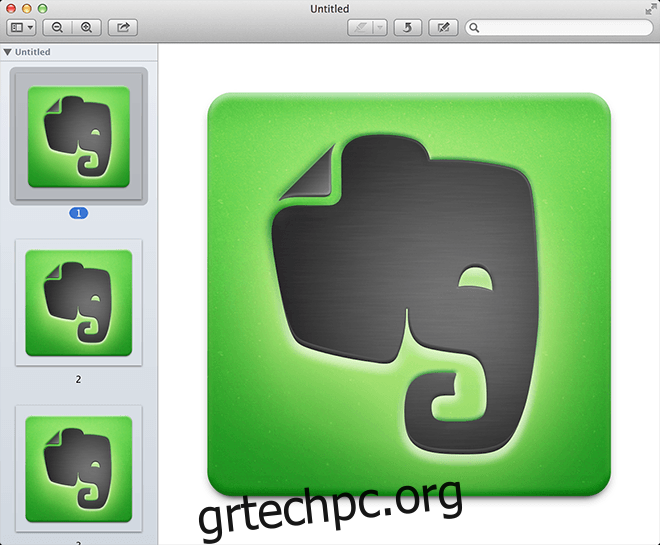
Μπορεί να σας οδηγήσει σε μια παλιά έκδοση ενός αρχείου που είχατε ήδη ή μπορεί να ανοίξει ένα παράθυρο παραθύρου “Άνοιγμα”. Μεταβείτε στο μενού αρχείο και κάντε κλικ στο “Αρχείο” και “Νέο από το Πρόχειρο”.
![]()
Αυτό θα ανοίξει όλα τα διαθέσιμα μεγέθη εικονιδίων για εσάς σε προεπισκόπηση. Τώρα, επιλέξτε το εικονίδιο που προτιμάτε και ctrl+κλικ/δεξί κλικ πάνω του και αποθηκεύστε ως PNG (ή οποιαδήποτε άλλη μορφή θέλετε).
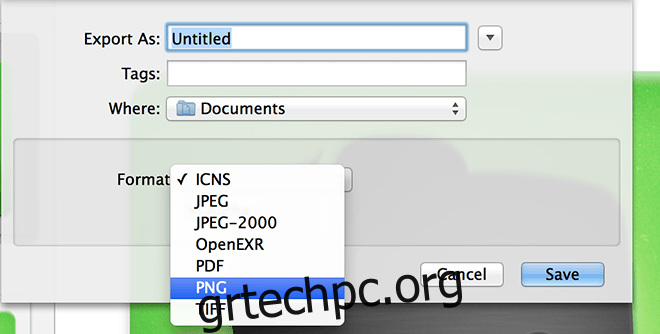
Τώρα, υπάρχουν εφαρμογές επί πληρωμή στο κατάστημα που θα το κάνουν αυτό για εσάς, αλλά με μια τόσο απλή διαδικασία, δεν υπάρχει λόγος να μην το κάνετε μόνοι σας.
Αντικατάσταση εικονιδίου
Τώρα, ας υποθέσουμε ότι απλά δεν σας αρέσει το εικονίδιο σας και θέλετε να το αντικαταστήσετε. Η διαδικασία δεν είναι ακριβώς προφανής όπως είναι στα Microsoft Windows, αλλά τότε δεν είναι ούτε δύσκολο να γίνει κατανοητό. Και σε αυτήν την περίπτωση, υπάρχουν εφαρμογές τρίτων που μπορούν να διευκολύνουν αυτήν την προσπάθεια, αλλά υπάρχει ένας απλούστερος τρόπος αντικατάστασης εικονιδίων.
Πρώτα απ ‘όλα, πρέπει να κάνετε λήψη του εικονιδίου που σκοπεύετε να χρησιμοποιήσετε. Θα αντικαταστήσουμε το εικονίδιο του Evernote με μια εναλλακτική που βρέθηκε από τις εικόνες της Google, μπορείτε να βρείτε πολλά εικονίδια, ελεύθερα προς χρήση, ακόμη και με τις πιο πρόχειρες αναζητήσεις στον ιστό.
Η διαδικασία αντιγραφής είναι αρκετά απλή. Μεταβείτε στο αρχείο icns (ή στο αρχείο εικόνας, όποιο από τα δύο χρησιμοποιείτε) και αντιγράψτε το. Είτε με ctrl + κλικ/δεξί κλικ είτε ⌘ + c (cmd + c)
Στη συνέχεια, επαναλαμβάνοντας την παραπάνω διαδικασία μέχρι το “get info”, κάντε κλικ στο εικονίδιο και αυτή τη φορά, πατήστε ⌘ + v. Το αρχείο θα αντικατασταθεί. Σε ορισμένες περιπτώσεις, ένα αρχείο icns δεν θα λειτουργήσει, οπότε καλύτερα να χρησιμοποιήσετε μια εικόνα ανάλυσης 1024 x 1024, οι Mac είναι καλοί στην αυτόματη κλιμάκωση.
![]()
Για να αφαιρέσετε τα εικονίδια, απλώς κάντε κλικ στην ίδια εικόνα και πατήστε delete/backspace. Μπορεί να σας ζητήσει τον κωδικό πρόσβασης του συστήματός σας κάθε φορά που κάνετε αλλαγές σε μια εφαρμογή.
![]()
Αυτό το κάνει, με τις παραπάνω μεθόδους, μπορείτε να εξαγάγετε μια εικόνα, να την επεξεργαστείτε στο αγαπημένο σας εργαλείο επεξεργασίας εικόνας και να το χρησιμοποιήσετε για να αντικαταστήσετε το προεπιλεγμένο εικονίδιο ή μπορείτε απλά να βρείτε μερικά εικονίδια στο διαδίκτυο και να αντικαταστήσετε χειροκίνητα αυτά που έχετε. Υπάρχει μια υπέροχη συλλογή από πολύ καλά κατασκευασμένα εικονίδια στο διαδίκτυο. Ή , αν και δεν το συνιστούμε, θα μπορούσατε απλώς να κάνετε μια φάρσα σε έναν φίλο (ανταλλάξτε το ένα εικονίδιο με ένα άλλο και μετονομάστε την εφαρμογή). Πείτε μας πώς πήγε η εμπειρία σας στα σχόλια παρακάτω.

